To-dos
Joplin unterstützt sowohl Inline-Aufgabenlisten als auch To-do-Notizen. Dieses Dokument erklärt, wie Sie Notizen erstellen und verwalten.
Ein To-Do erstellen
Auf dem Desktop: Klicke auf den "new to-do"-Button über der Notizliste.
Auf dem Handy: Öffne ein Notebook und klicke im "+" Kontextmenü.
Konvertieren einer Aufgabe in eine Aufgabe
Es ist auch möglich, Notizen in To-dos und To-dos in Notizen zu konvertieren.
Auf dem Desktop klicke mit der rechten Maustaste auf eine Notiz und dann auf "Zwischen Notiz und To-do-Typ wechseln":
Auf mobile, öffnen Sie eine Notiz, öffnen Sie das Notiz-Aktionsmenü (geöffnet durch Klicken auf die ". ." Taste), und klicken Sie schließlich auf "in Todo" oder "in Notiz konvertieren":
Bestellungs-Aufgaben
Standardmäßig werden unvollständige To-dos oben auf der Notizliste angezeigt. Das kann geändert werden.
Auf dem Desktop: Öffne das Menü "Ansicht" und deaktiviere die Option "Fertige To-Dos oben".
Auf dem Handy: Öffne die Notizliste und klicke auf den "Filter"-Button. Deaktivieren Sie "completed to-dos on top".
Es ist auch möglich, unvollständige To-dos zu verstecken. Dies kann nach wie vor durch Deaktivieren der Option "Vollständige Aufgaben anzeigen" im Menü "Ansicht" auf dem Desktop und im Filtermenü auf dem Handy geschehen.
Alarme einstellen
Joplin kann so konfiguriert werden, dass eine Benachrichtigung für unvollständige Aufgaben angezeigt wird. Dies geschieht auf dem Desktop und auf dem Handy anders.
Auf dem Desktop: Klicken Sie auf den Alarm-Button in der Notiz-Symbolleiste, geben Sie ein neues Datum ein und klicken dann auf "OK".
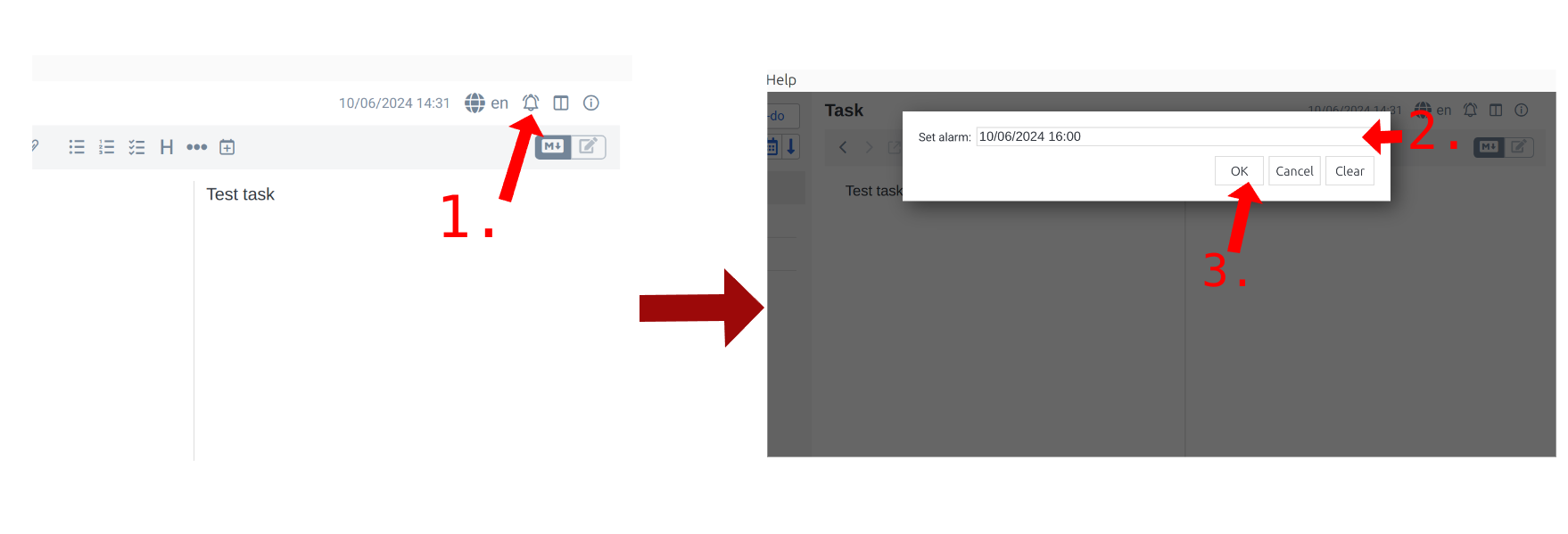
Auf Mobil: Öffne das Notiz-Aktionsmenü, dann klicke auf "Wecker setzen".
Siehe auch die Benachrichtigungs-Dokumentation, wie Benachrichtigungen angezeigt werden.



